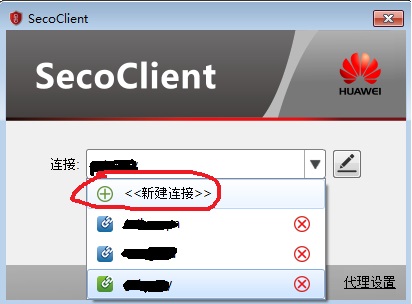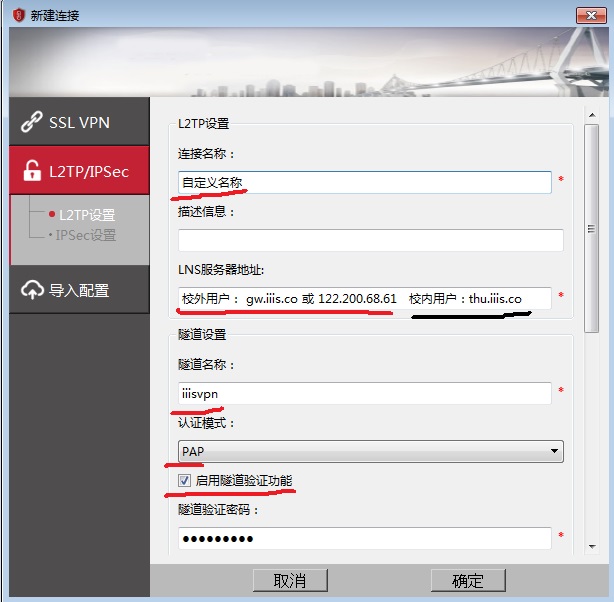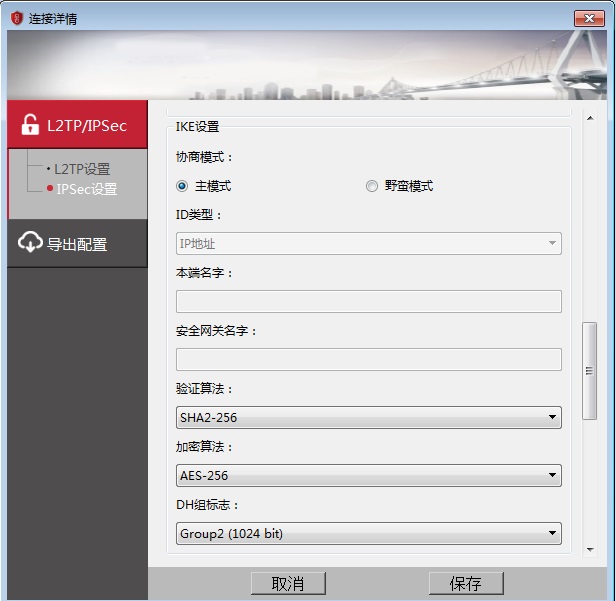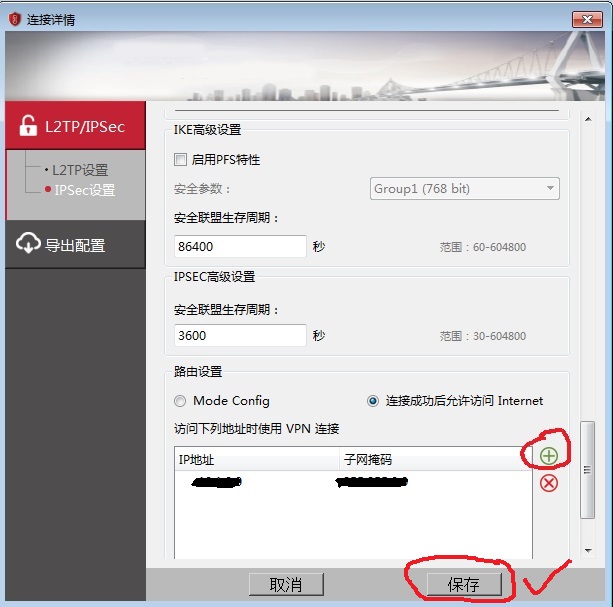VPN User Guide
清华大学交叉信息研究院VPN用户操作指南
VPN客户配置及应用
安装VPN客户端软件
用户需要下载并安装相应版本的vpn客户端软件secoclient,才能连接vpn。关于软件版本及下载地址如下:
1)windows-32:
32位windows系统对应的secoclient软件下载地址为:
https://pan.baidu.com/s/1Gfgl2hn9d_jrZqYC91IYCA
提取码为:vgzk
2)windows-64:
64位windows系统对应的secoclient软件下载地址为:
http://pan.baidu.com/s/1skkBr5N
3)linux-64:
64位linux系统对应的secoclient软件下载地址为:
http://pan.baidu.com/s/1skkBr5N
4)macosx:
macosx系统对应的secoclient软件下载地址为:
http://pan.baidu.com/s/1skkBr5N
5)android:
android系统对应的secoclient软件下载地址为:
http://pan.baidu.com/s/1skkBr5N
6)ios:
ios系统对应的secoclient软件下载地址为:
http://pan.baidu.com/s/1skkBr5N
VPN客户端软件配置
VPN客户端软件安装完成后,请依次按照如下图示进行配置:
选择“新建连接”,然后选择左侧导航栏中的“L2tp/Ipsec”,配置信息如下图:
提示:隧道验证密码,请与尹伟老师联系。
提示:下图中的预设共享密钥,请与尹伟老师联系。
提示:下图中,单击+号,添加需要通过vpn访问的目的网段。对于访问虚拟机,IP地址填10.2.0.0,掩码填255.255.0.0。
配置完成后,点“保存”。然后连接vpn,用户名为“vpn帐号@iiis.co”,密码为“vpn帐号的密码”,点击“连接”,如果提示:“协商成功”,则说明vpn成功连接了。
VPN的常见故障及解决办法
VPN的常见故障及解决办法
1>如果无法连接VPN,一般的排除办法如下:
•测试客户机与VPN服务器之间的网络连通性: ping gw.iiis.co。
•查看客户机的防火墙及安全策略。
2>如果能够出现用户名和密码输入界面,但无法连接成功。说明用户名和密码的输入有误,请仔细核查。
重要提示:如果用户无法解决VPN连接故障,可以联系集群管理员尹伟老师,邮箱是:yw@mail.tsinghua.edu.cn